
L'éditeur PHP Xinyi vous présentera comment changer le mode de compatibilité des tables Excel en mode normal. Dans Excel, parfois lors de l'ouverture d'un tableau, celui-ci s'affichera en mode compatibilité, provoquant l'indisponibilité de certaines fonctions. Pour passer le tableau en mode normal, cliquez simplement sur "Fichier" - "Options" - "Avancé" - "Afficher" et décochez "Afficher les fonctionnalités dans tous les classeurs". Cela ramènera le formulaire en mode normal, garantissant que vous pourrez utiliser toutes les fonctionnalités normalement.
1. Ouvrez une feuille de calcul et affichez un mode de compatibilité supplémentaire dans le nom de la feuille de calcul, comme indiqué sur la figure.

2. Dans cette feuille de calcul, après avoir modifié le contenu et l'avoir enregistré, la boîte de dialogue du vérificateur de compatibilité apparaît toujours. Il est très gênant de voir cette page, comme le montre l'image.
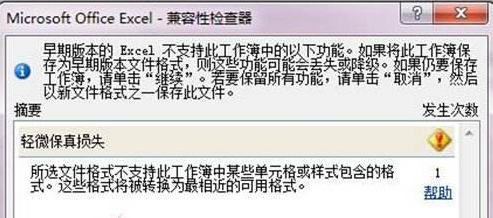
3. Cliquez sur le bouton Office, cliquez sur Enregistrer sous, puis il existe de nombreuses listes de sélection. Nous choisissons le format d'enregistrement de fichier par défaut, comme indiqué sur l'image.

4. Après avoir sélectionné le format de sauvegarde, la page de sauvegarde apparaîtra. Vous pouvez modifier le nom du fichier ou utiliser directement celui d'origine, comme indiqué sur l'image.
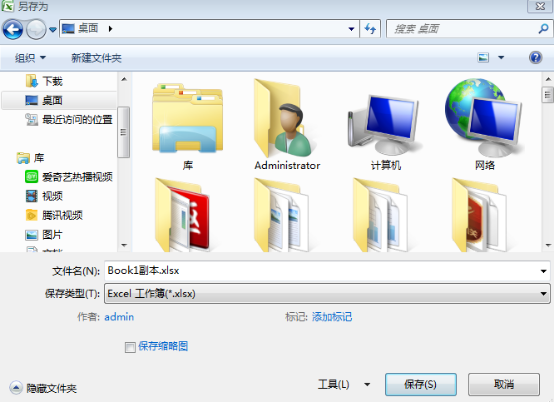
5. Lorsque vous ouvrez le nom de fichier que vous venez d'enregistrer, le mode de compatibilité n'apparaîtra pas et il n'y aura pas de boîte de dialogue de vérification de compatibilité lorsque vous cliquerez sur Enregistrer.
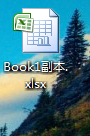

Ce qui précède est la méthode de fonctionnement que l'éditeur vous propose pour changer le mode de compatibilité des tables Excel en mode normal L'avez-vous appris ? J'espère que mon partage pourra aider tout le monde. Les amis devraient également s'entraîner plus assidûment après les cours et devenir plus compétents dans divers paramètres du logiciel Excel, afin que le travail et les études futurs soient plus pratiques. Travaillons dur ensemble !
Ce qui précède est le contenu détaillé de. pour plus d'informations, suivez d'autres articles connexes sur le site Web de PHP en chinois!
 Quels sont les logiciels bureautiques
Quels sont les logiciels bureautiques
 Comparez les similitudes et les différences entre deux colonnes de données dans Excel
Comparez les similitudes et les différences entre deux colonnes de données dans Excel
 Marquage de couleur du filtre en double Excel
Marquage de couleur du filtre en double Excel
 Comment copier un tableau Excel pour lui donner la même taille que l'original
Comment copier un tableau Excel pour lui donner la même taille que l'original
 Barre oblique du tableau Excel divisée en deux
Barre oblique du tableau Excel divisée en deux
 L'en-tête diagonal d'Excel est divisé en deux
L'en-tête diagonal d'Excel est divisé en deux
 Méthode de saisie de référence absolue
Méthode de saisie de référence absolue
 Java exporter Excel
Java exporter Excel